Автор: Юлия Юрьевна • 2025-10-23 21:13:21 • Проверенные решения
DVD
- 1. Записать/Конвертировать видео на DVD+
- 2. Записать/Конвертировать DVD на ПК +
- 3. Другие советы DVD +
Если вы используете версии ОС Windows 7/Vista, то вы должны быть знакомы с Windows Movies Maker. Программа позволяет создавать и редактировать домашние видео. Если вы уже очень хотите просмотреть ролики на DVD, вам потребуется записать Windows Movie Maker на DVD. Конвертация файлов WMV на диски также создает резервную копию на случай любой непредвиденной потери файлов или повреждения информации. Следуя части статьи, поможет решить задачу записи проекта Movie Maker на DVD, вы сможете профессионально конвертирвоать Movie Maker в DVD.
- Часть 1. Как записать Windows Movie Maker на DVD в Windows 7/Vista
- Часть 2. Лучшая альтернатива Windows Movie Maker: для записи WMV на DVD в Windows 10/8
Часть 1. Как записать Windows Movie Maker на DVD в Windows 7/Vista
Windows Movie Maker разработан Microsoft. WMV - это программное обеспечение для редактирования видео, которое облегчает создание и изменение домашних видео. По умолчанию программное обеспечение выпускается на Windows ME/XP/ и Vista. На Windows 7 программа была выделена в качестве отдельного продукта и входила в состав пакета Windows Live Essential Suite. Windows Movie Maker записывает DVD для DVD-плеера, включает дополнительные функции: добавление эффектов, титров, звуковой дорожки, повествования на временной шкале, автоматическое перемещение и другие. Приложение также имеет функцию предварительного просмотра, включает настраиваемое меню, включающее видео переднего плана, фоновую музыку или видео, текстовые заметки и кнопки. Windows Movie Maker также представляет базовую программу для редактирования звуковых дорожек, позволяет применять эффекты "затухание или постепенное затухание". Теперь о главном вопросе: "Можно ли вы записать DVD с помощью Windows Movie Maker"? Ответ - да, но только в версиях ОС Windows 7/Vista, так как программа не поддерживает Windows 10/8.
Инструкции по записи WMV-файлов Windows Movie Maker на DVD с помощью Windows Movie Maker:
Шаг 1: Откройте Windows Movie Maker на своем компьютере. Добавьте нужные файлы и после завершения редактирования файлов нажмите "Файл">"Открыть проект" , чтобы импортировать файлы проекта Windows Movie Maker. Затем перетащите один из файлов в раскадровку и, наконец, перейдите на вкладку “Сохранить фильм” и выберите опцию “Для компьютера”. Вы обнаружите, что файл можно сохранить в формате WMV.
Заметка: Эта опция недоступна на ОС Windows 8 или 10, так как в ней не установлен Windows Movie Maker.

Шаг 2: Если файлы WMV уже есть на вашем компьютере, вы можете напрямую открыть Windows DVD Maker, чтобы записать файлы на диск. На главной странице нажмите “Выбрать фотографии и видео”, а затем нажмите “Добавить элементы”, чтобы добавить файлы, которые вы хотите записать. Нижняя панель покажет доступное место на DVD-диске, а также позволит вам изменить его название. Чтобы изменить настройки параметров DVD, например, соотношение сторон, скорость записи и другие, нажмите “Параметры”. Нажмите “Далее”, чтобы продолжить.

Шаг 3: Выберите стиль меню DVD. Меню можно настроить, а его текст также можно изменить. Чтобы увидеть итоговый вариант, нажмите кнопку “Предварительный просмотр”.

Шаг 4: Наконец, нажмите “Записать”, чтобы начать запись файлов Windows Movie Maker files на DVD.

Так что теперь, на вопрос - можно ли вы записать DVD из Windows Movie Maker? Вы не только сможете дать ответ, но и помочь осуществить запись.
Часть 2. Лучшая альтернатива Windows Movie Maker: для записи WMV на DVD в Windows 10/8
Как мы уже обсуждали, Windows Movies Maker не поддерживает Windows 10, Windows 8 и Windows 8.1. Лучшая альтернатива - использование профессионального инструмента для записи DVD. Благодаря впечатляющему списку функций, программа Wondershare UniConverter (первоначально Wondershare Video Converter Ultimate) признана лучшим конвертером Windows Movie Maker в DVD. В дополнение к WMV, программа поддерживает более 1000 форматов, включая MOV, MP4, WMV, AVI, а также форматы для конкретных устройств. Всего за несколько щелчков мыши вы сможете записывать свои видео на диски DVD и Blu-ray без потери качества. UniConverter (первоначально Wondershare Video Converter Ultimate) поддерживает Windows 10/8/7/Vista/XP и Mac OS X10.7 и более поздние версии.
 Wondershare UniConverter (первоначально Wondershare Video Converter Ultimate) - Лучший конвертер для записи WMV на DVD в Windows 10 / Mac (Catalina ключительно)
Wondershare UniConverter (первоначально Wondershare Video Converter Ultimate) - Лучший конвертер для записи WMV на DVD в Windows 10 / Mac (Catalina ключительно)

- Позволяет записывать WMV-видео в папку DVD, ISO-файлы, DVD или Blu-ray-диски.
- Записывайте и настраивайте видео на свой DVD или Blu-ray диск с помощью бесплатных шаблонов меню DVD.
- Конвертируйте WMV в MP4, AVI, WMV, FLV, MKV, MOV и другие 1000 форматов.
- Конвертируйте несколько файлов WMV в DVD в пакетном режиме без потери качества.
- Конвертируйте файлы WMV в оптимизированные предустановки практически для всех устройств, таких как iPhone, iPad, телефон Huawei и т.д.
- Скорость преобразования в 90 раз выше, чем у обычных конвертеров, включена уникальная технология APEXTRANS.
- Мощные инструменты редактирования помогают настраивать ваши видео с помощью обрезки, кадрирования, добавления водяных знаков, субтитров и т.д.
- Загружайте или записывайте видео с YouTube и 10 000+ сайтов обмена видео.
- Передавайте видео с компьютера на iPhone, iPad и другие устройства напрямую и наоборот.
- Универсальный набор инструментов: добавление метаданных видео, создание GIF-файлов, передача видео на телевизор, конвертер виртуальной реальности и запись экрана.
- Поддерживаемые ОС: Windows 10/8/7/XP/Vista, Mac OS 10.15 (Catalina), 10.14, 10.13, 10.12, 10.11, 10.10, 10.9, 10.8, 10.7, 10.6
Инструкция по конвертации WMV в DVD на Windows 10:
Шаг 1 Запустите конвертер Wondershare Movie Maker в DVD Windows 10 и добавьте файлы WMV.
Запустите Wondershare UniConverter (первоначально Wondershare Video Converter Ultimate) на вашем ПК или Mac. На главном окне программного обеспечения выберите вкладку DVD Запись. Нажмите +Добавить файлы, чтобы просмотреть и добавить файлы WMV, присутствующие на вашем компьютере. Одновременно можно добавлять несколько файлов.
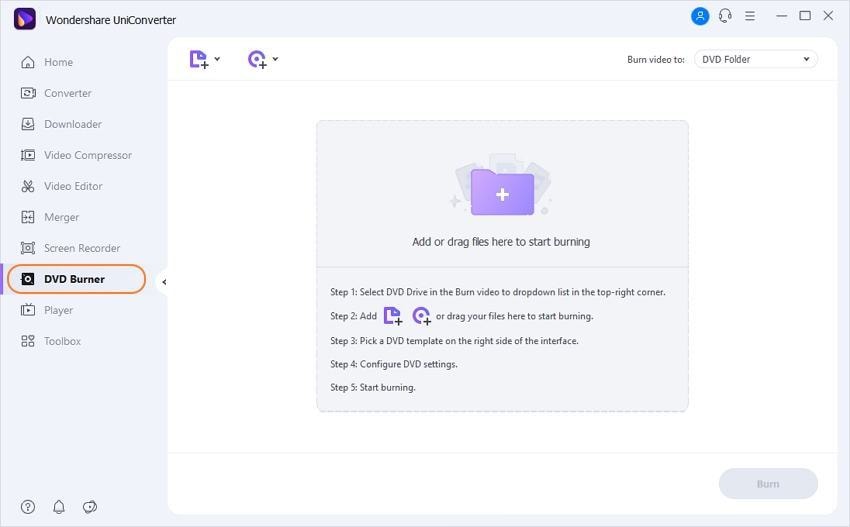
Шаг 2 Выберите шаблон DVD для конвертации файлов Windows Movie Maker в DVD.
После добавления файлов WMV на правой панели программного интерфейса выберите нужный шаблон меню DVD. Перемещайте стрелки вправо и влево, чтобы проверить доступные конструкции.

При нажатии на значок редактирования в правом верхнем углу откроется новое окно, в котором вы сможете просмотреть другие проекты, а также добавить фоновое изображение или музыку.
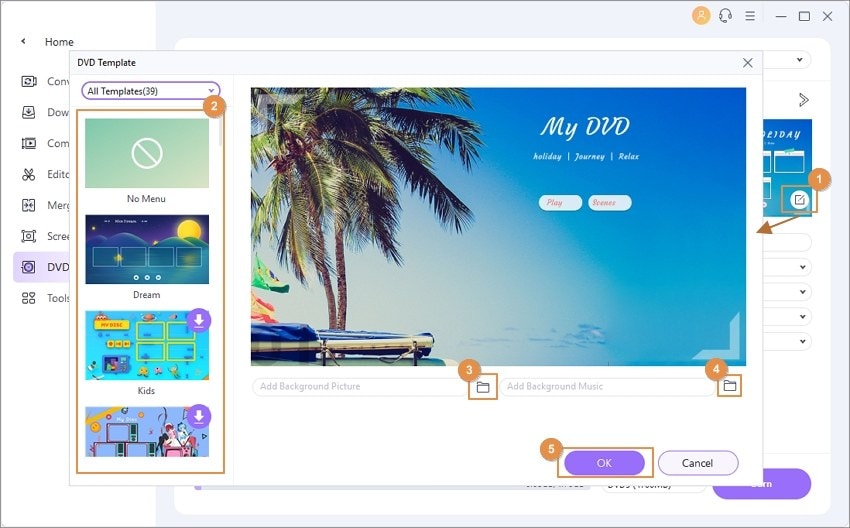
Шаг 3 Выберите папку назначения, введите название DVD и другие параметры.
Затем выберите папку назначения, в которую вы хотите записать DVD, в опции Записать видео в: в правом верхнем углу. Затем введите название DVD и выберите другие параметры из раскрывающегося списка в разделе: тип меню, соотношение сторон, стандарт телевизора и качество.
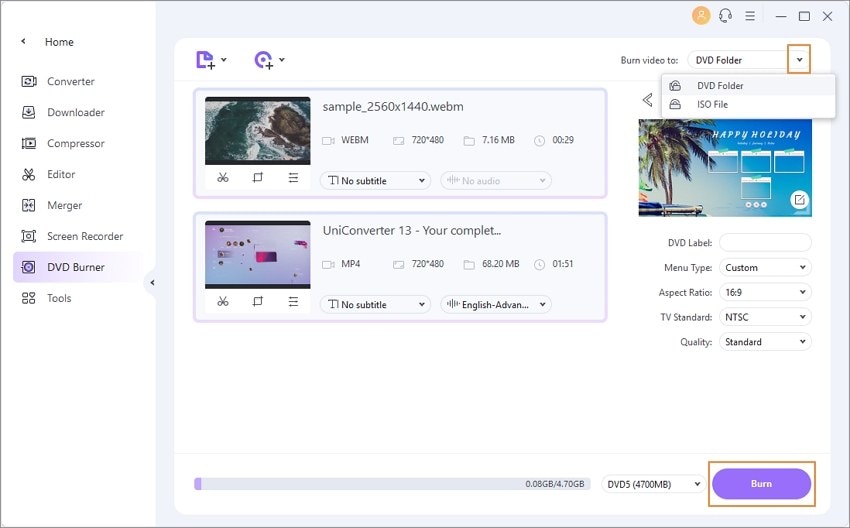
Заметка: В случае, если вы записываете видео на DVD, программное обеспечение автоматически выберет один из вариантов DVD5 или DVD9 в качестве целевого диска, но в случае, если вы хотите записать видео на диски Blu-ray, вам нужно выбрать из BD25 или BD 50 вручную.
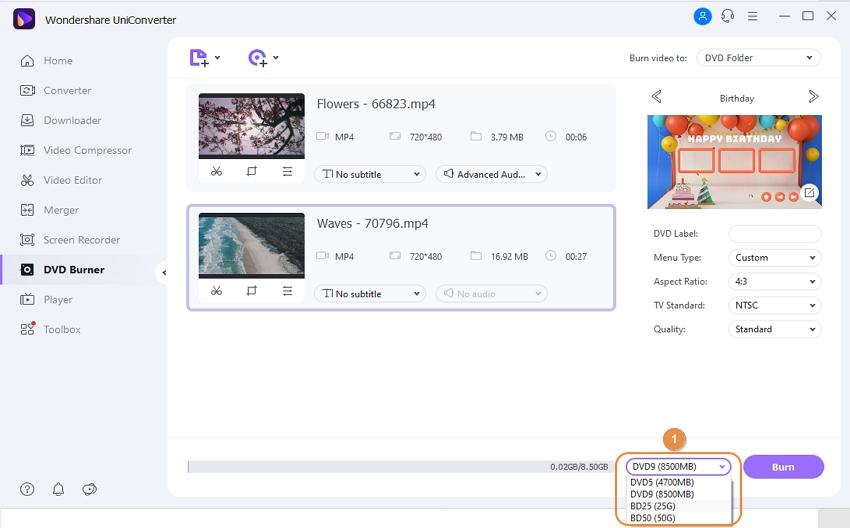
Шаг 4 Запишите WMV на DVD в Windows 10.
Наконец нажмите "Записать" , чтобы начать процесс записи ваших видео на DVD.

Дополнительные функции Wondershare UniConverter (первоначально Wondershare Video Converter Ultimate):
Wondershare UniConverter (первоначально Wondershare Video Converter Ultimate) - это лучшая программа для простого и быстрого создания фильмов на Windows 10 без потери качества. В дополнение к записи DVD-дисков, программное обеспечение предлагает ряд дополнительных функций, обеспечивающих профессиональную запись DVD.
- Программа позволяет записывать HD и FHD видео на DVD и Blu-ray диски. Видео также можно записать в папку DVD или ISO-файлы в случае, если у вас нет физических дисков.
- UniConverter (первоначально Wondershare Video Converter Ultimate) предлагает бесплатные шаблоны DVD. На их основе вы можете создавать интересные индивидуальные шаблоны DVD с различными темами. Для дальнейшей настройки также можно использовать фоновое изображение или музыку. Название DVD-диска также можно настроить, изменив его цвет, размер, шрифт и другие параметры.
- Для персонализации видео, которые вы хотите записать, программа предлагает различные инструменты редактирования: обрезка, кадрирование, поворот, добавление эффектов, субтитров и других.
- Программа позволяет записывать несколько DVD-дисков с одними настройками одновременно. Вам просто нужно добавить видео в программное обеспечение для записи на несколько дисков.
- Функция "предварительного просмотра в реальном времени" облегчает проверку изменений и корректировок, внесенных перед окончательной записью DVD.
Профессионально записывайте файлы Windows Movie Maker на DVD Windows 10, используя Wondershare UniConverter (первоначально Wondershare Video Converter Ultimate). Забудьте о проблемах и попробуйте прямо сейчас!
Юлия Юрьевна
chief Editor
Комментарий(ы)